Een corrupte Microsoft Store-cache activeert de fout 0x80073d23
- 0x80073d23-fout treedt meestal op wanneer u probeert een Microsoft Store-app te verwijderen of te installeren.
- U kunt de winkelcache opnieuw instellen en de app-pakketten opnieuw registreren om van deze foutcode af te komen.
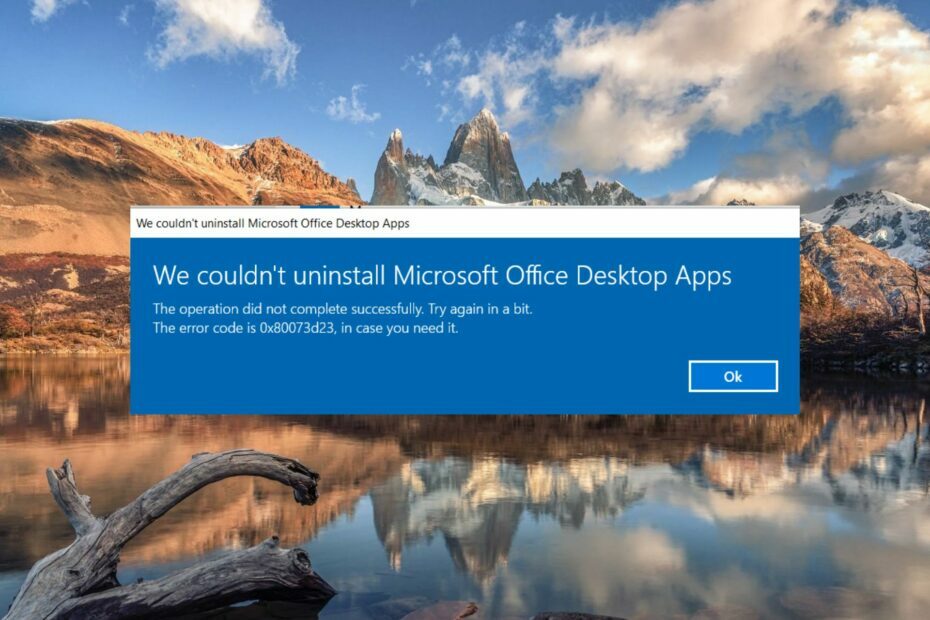
XINSTALLEREN DOOR OP HET DOWNLOADBESTAND TE KLIKKEN
- Restoro pc-reparatieprogramma downloaden dat wordt geleverd met gepatenteerde technologieën (octrooi aanwezig hier).
- Klik Start scan om Windows-problemen te vinden die pc-problemen kunnen veroorzaken.
- Klik Alles herstellen om problemen op te lossen die van invloed zijn op de beveiliging en prestaties van uw computer.
- Restoro is gedownload door 0 lezers deze maand.
Verschillende gebruikers hebben foutcode 0x80073d23 gemeld waardoor u geen apps uit de Microsoft Store kunt downloaden, installeren, verwijderen en bijwerken. De foutcode gaat vergezeld van een bericht- De bewerking is niet succesvol voltooid. Probeer het over een tijdje nog eens.
Waarom kom ik de 0x80073d23 Microsoft Store-fout tegen?
Over de redenen voor het tegenkomen van de Microsoft Store 0x80073d23-code gesproken, de meest voorkomende zijn als volgt:
- Ongeldige netwerkconfiguratie – Verkeerd geconfigureerde netwerkinstellingen activeren vaak verschillende Microsoft Store-codes, zoals 0x80073d23.
- Corrupte Microsoft Store-cache – Als de Microsoft Store-cache raakt beschadigd, kunt u geen apps bijwerken of installeren.
- Defect gebruikersaccount – Als de het huidige gebruikersprofiel wordt beschadigd, kunt u geen apps uit de Store downloaden, vandaar de foutcode.
- Onjuiste datum- en tijdinstellingen - Als jouw computer kan de tijd niet synchroniseren met de server kunt u geen apps gebruiken die afhankelijk zijn van op internet gebaseerde autorisatieschema's.
- Serverstoring - U kunt ook de foutcode 0x80073d23 tegenkomen als de Microsoft Store-server om de een of andere reden niet werkt.
Als u ook met een soortgelijk probleem wordt geconfronteerd, biedt deze gids u alle mogelijke methoden om deze foutcode op te lossen.
Hoe los ik de Microsoft Store-foutcode 0x80073d23 op?
1. Reset de netwerkinstellingen
- Gebruik de ramen + I sneltoets om het te starten Instellingen raam.
- Kiezen Netwerk & internet vanaf de linkerzijbalk, gevolgd door Geavanceerde netwerkinstellingen uit het juiste gedeelte.
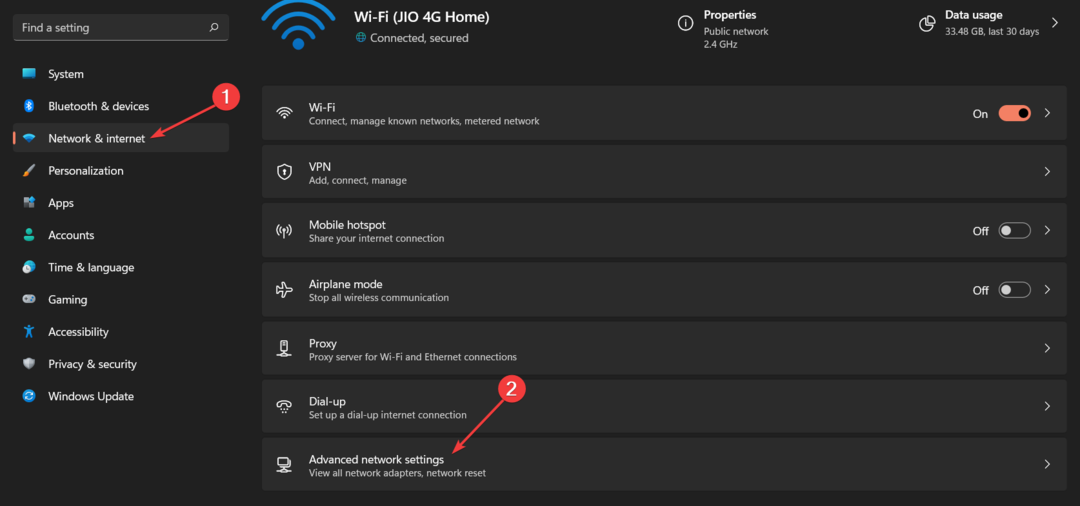
- Klik op de Netwerk resetten optie aanwezig onder de Meer instellingen sectie.
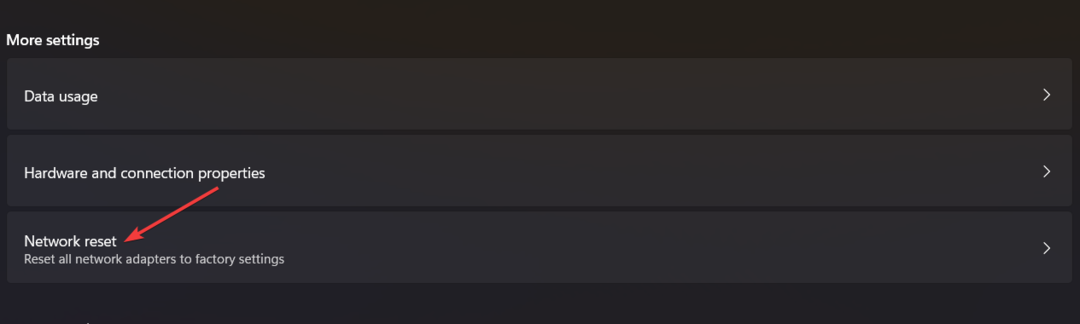
- Klik op de Nu resetten knop om de netwerkinstellingen te resetten.
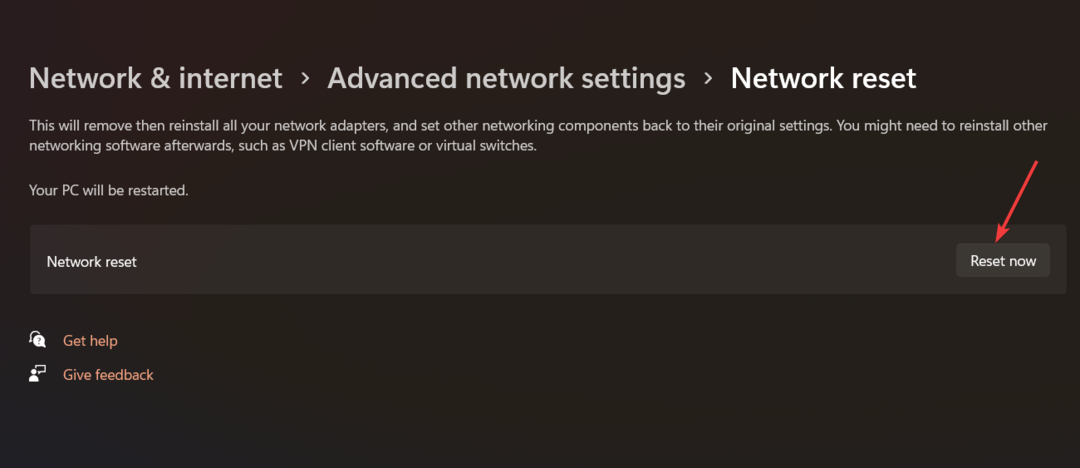
- Kiezen Ja in het pop-upvenster ter bevestiging en start vervolgens uw Windows-pc opnieuw op.
2. Stel de Microsoft Store-cache opnieuw in
- Gebruik de ramen + R sneltoets om de Loop dialoog venster.
- Typ de volgende opdracht in het tekstvak en druk op de Binnenkomen sleutel.
wsreset.exe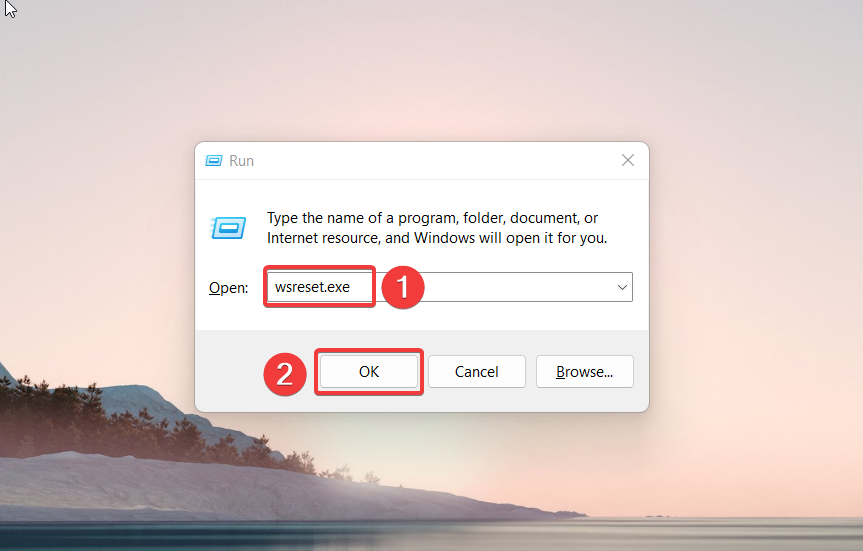
Het opdrachtpromptvenster knippert op het scherm zodra u de opdracht uitvoert en het herstelproces van de Microsoft Store-cache wordt gestart. Wacht tot de Microsoft Store automatisch op uw computer wordt gestart als indicatie dat het resetten van de cache is voltooid.
3. Voer de probleemoplosser voor Windows Store-apps uit
- Gebruik de ramen + I sneltoets om de Instellingen app.
- Scroll naar beneden Systeem instellingen gedeelte en kies Problemen oplossen optie van rechts.
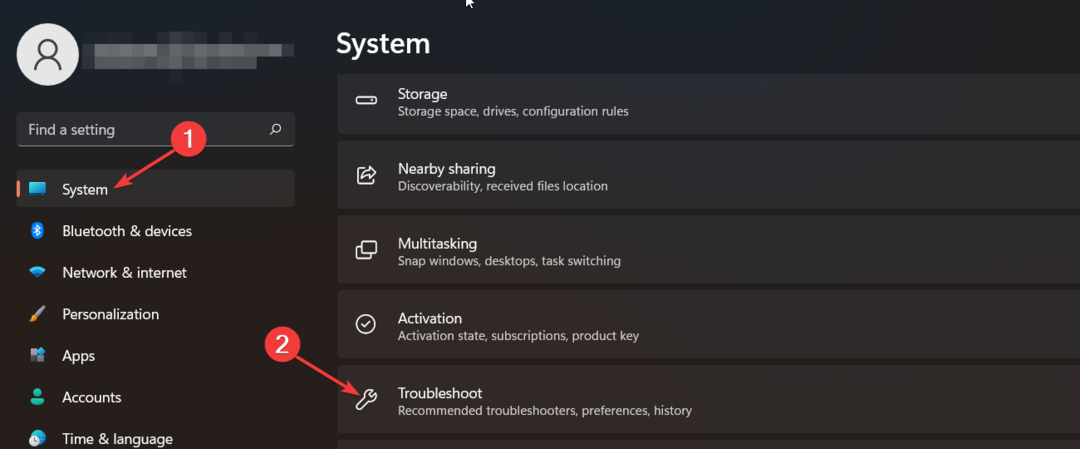
- Klik vervolgens op de Andere probleemoplossers optie in het volgende venster.
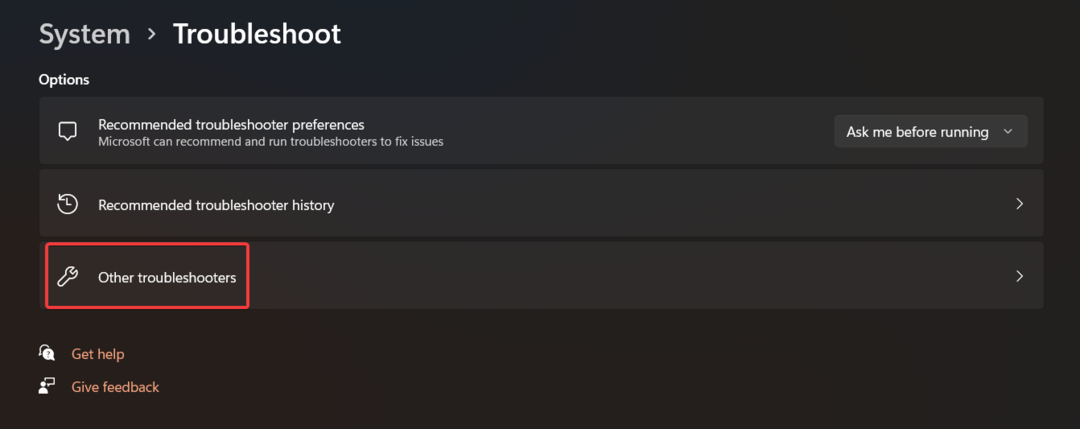
- Blader door de lijst met alle ingebouwde probleemoplossers die beschikbaar zijn op uw computer en druk op Loop knop ernaast Windows Store-apps.
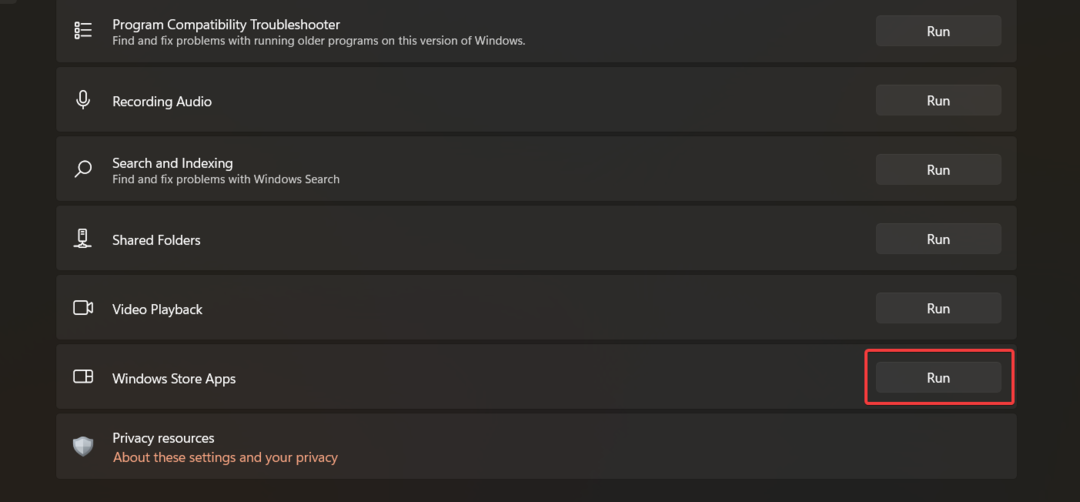
Nadat de probleemoplosser voor Microsoft Store-apps is voltooid, kunt u de Microsoft Store bezoeken om nieuwe apps te installeren of de bestaande bij te werken.
- Runtime-fout: kon Proc niet bellen [Fix Guide]
- 7 manieren om de Oculus Rift Runtime-servicefout op te lossen
4. Registreer de app-pakketten opnieuw
- druk de ramen pictogram op de taakbalk om het Begin menu. Type krachtshell in de zoekbalk bovenaan en selecteer de Als administrator uitvoeren optie, aan de rechterkant.
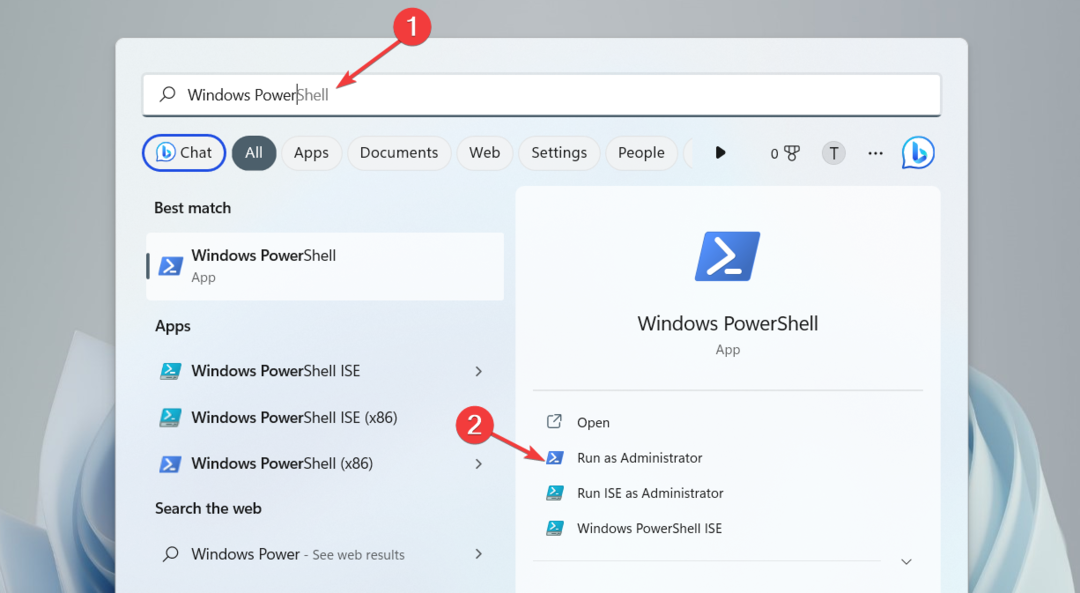
- Klik Ja op de Controle van gebruikersacties venster om het PowerShell venster met beheerdersrechten.
- Typ of plak de onderstaande opdracht in het Powershell-venster en druk op de Binnenkomen sleutel om het uit te voeren.
Get-AppXPackage -Alle gebruikers | Foreach {Add-AppxPackage -DisableDevelopmentMode -Register "$($_.InstallLocation)\AppXManifest.xml"}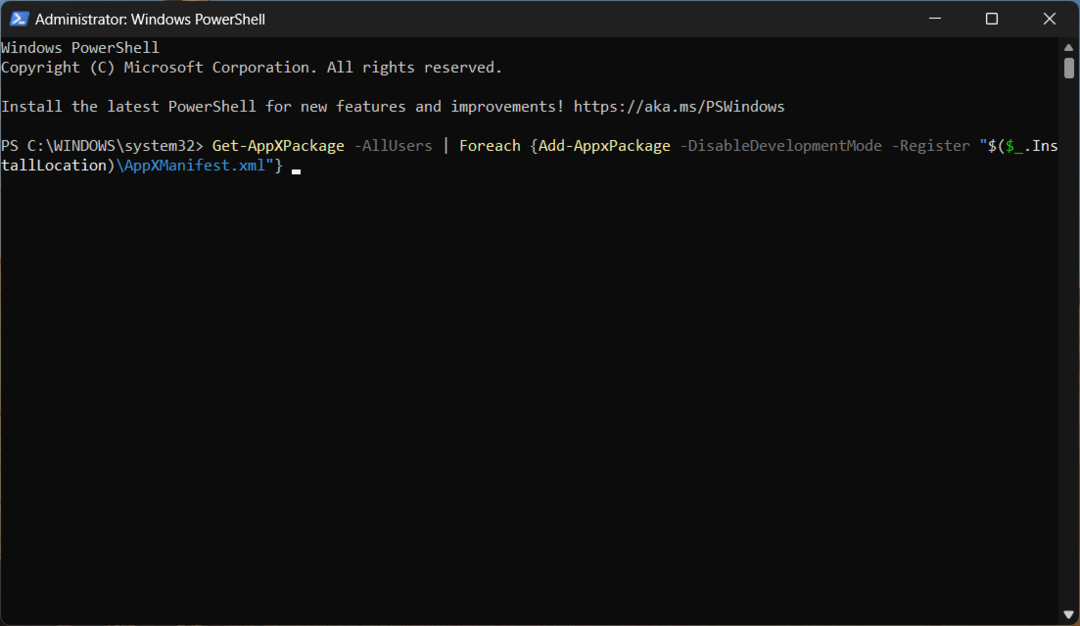
Expert-tip:
GESPONSORD
Sommige pc-problemen zijn moeilijk aan te pakken, vooral als het gaat om beschadigde opslagplaatsen of ontbrekende Windows-bestanden. Als u problemen ondervindt bij het oplossen van een fout, is uw systeem mogelijk gedeeltelijk defect.
We raden aan Restoro te installeren, een tool die uw machine scant en identificeert wat de fout is.
Klik hier downloaden en beginnen met repareren.
Zodra de implementatie is voltooid, sluit u het PowerShell-venster en start u uw pc opnieuw op.
- Gebruik de ramen + R sneltoets om de Loop typt u de volgende opdracht en klikt u op OK.
diensten.msc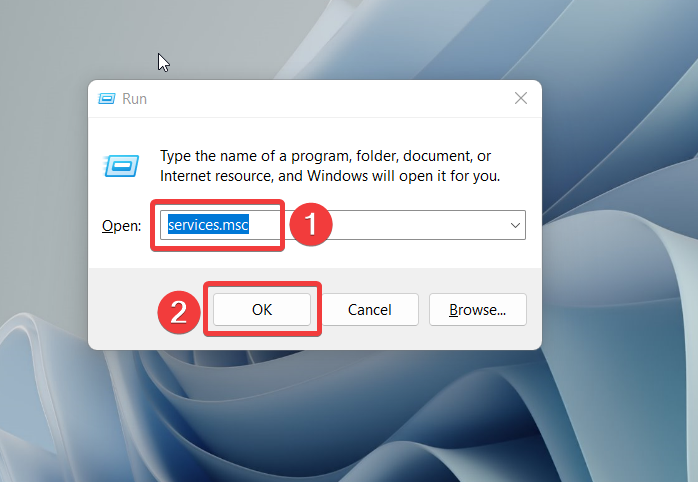
- Scroll naar beneden Diensten venster, klik met de rechtermuisknop op het Beheerservice voor Xbox-accessoires, en kies Eigenschappen.
- Als de Service status is Gestopt, druk de Begin knop en OK om de wijzigingen op te slaan.
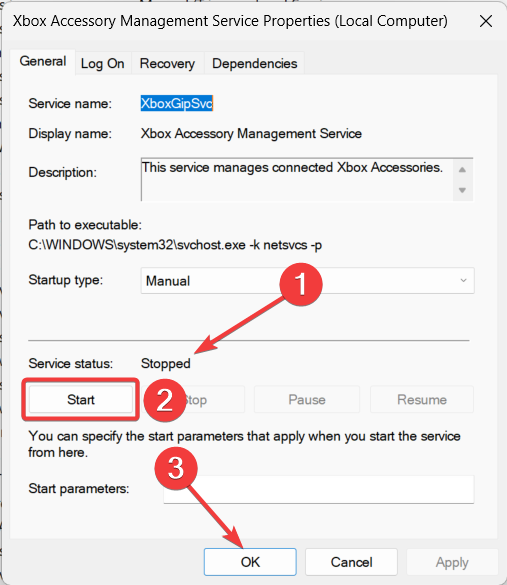
- Herhaal nu hetzelfde proces voor Xbox Live-authenticatiebeheer, Xbox Live-game opslaan, En Xbox Live-netwerkservice ook.
Verlaat nu het services-venster en probeer de game opnieuw te installeren vanuit de Microsoft Store.
Als je de foutcode 0x80073d23 tegenkomt in de Microsoft Store terwijl je een nieuwe game downloadt met een Xbox-gamepas, kun je het probleem oplossen door de Xbox-gerelateerde services opnieuw op te starten.
Dit zijn dus tijdelijke oplossingen die u kunt gebruiken om de foutcode 0x80073d23 te verwijderen die voorkomt dat u iets uit de Microsoft Store downloadt.
Ook als u regelmatig de Server Stumbled-fout bij gebruik van Microsoft Store, biedt deze handleiding de mogelijke oplossingen om het probleem op te lossen.
Als u nog andere vragen of suggesties voor ons heeft, kunt u ons dit laten weten in de opmerkingen hieronder.
Nog steeds problemen? Repareer ze met deze tool:
GESPONSORD
Als de bovenstaande adviezen uw probleem niet hebben opgelost, kan uw pc diepere Windows-problemen ondervinden. Wij adviseren het downloaden van deze pc-reparatietool (beoordeeld als Geweldig op TrustPilot.com) om ze gemakkelijk aan te pakken. Na de installatie klikt u eenvoudig op de Start scan knop en druk vervolgens op Alles herstellen.


